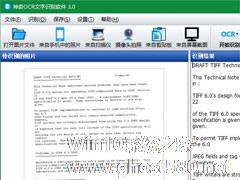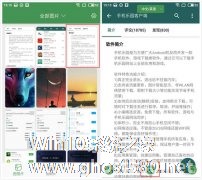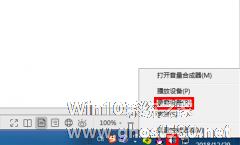-
神奇OCR文字识别软件怎么使用?
- 时间:2024-04-20 03:28:50
大家好,今天Win10系统之家小编给大家分享「神奇OCR文字识别软件怎么使用?」的知识,如果能碰巧解决你现在面临的问题,记得收藏本站或分享给你的好友们哟~,现在开始吧!
如今,OCR文字识别软件在我们的生活中已经越来越常见了,它可以轻松快速的将图片上的文字内容直接转换为可编辑的文本内容,功能十分强大。那么,神奇OCR文字识别软件怎么使用呢?下面,我们就一起往下看看神奇OCR文字识别软件的具体使用方法吧!
方法步骤
1、打开软件,软件界面如下图所示;
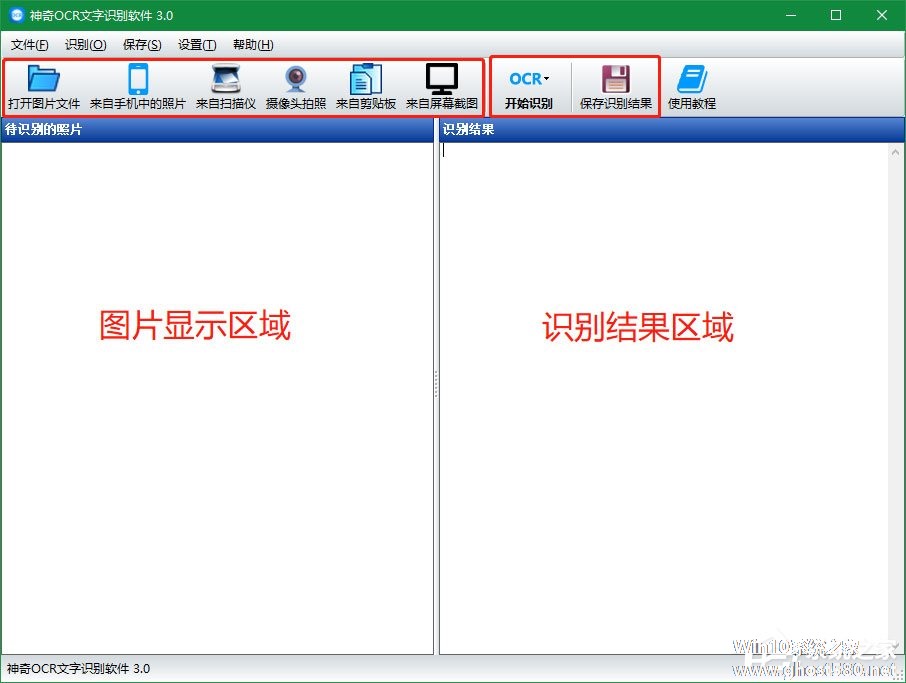
2、点击“打开图片文件”按钮,选择等待识别的图片文件;

3、点击“开始识别”按钮,选择识别语言,此处选择“English”,软件便开始识别左侧待识别的内容,识别完成后;
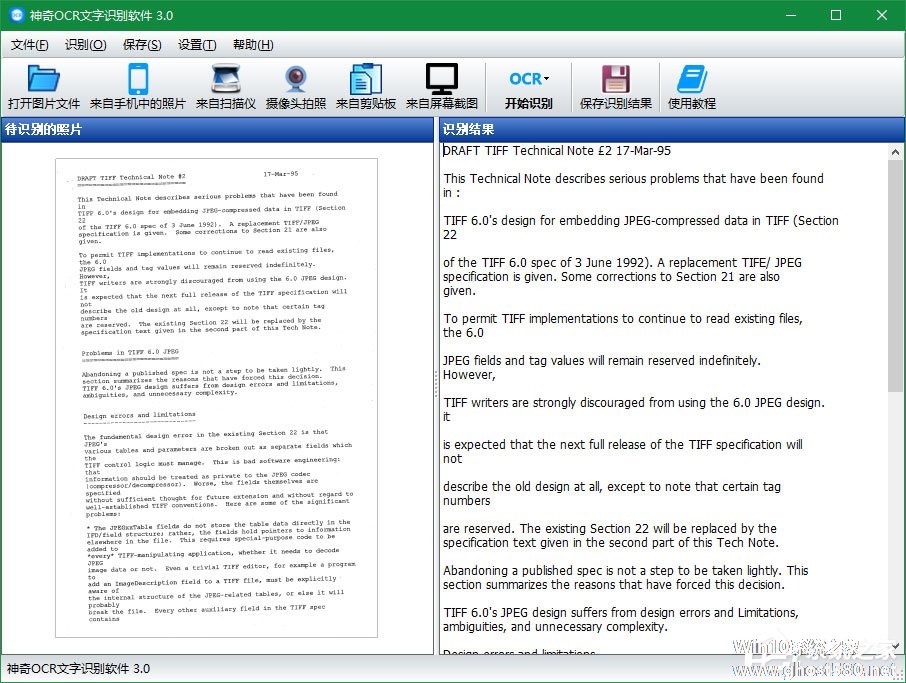
4、保存识别结果即可。
以上就是关于「神奇OCR文字识别软件怎么使用?」的全部内容,本文讲解到这里啦,希望对大家有所帮助。如果你还想了解更多这方面的信息,记得收藏关注本站~
【此★文为Win10系统之家www.ghost580.net①文章!】
相关文章
-
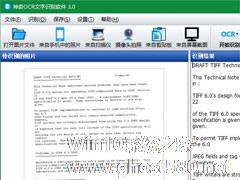
如今,OCR文字识别软件在我们的生活中已经越来越常见了,它可以轻松快速的将图片上的文字内容直接转换为可编辑的文本内容,功能十分强大。那么,神奇OCR文字识别软件怎么使用呢?下面,我们就一起往下看看神奇OCR文字识别软件的具体使用方法吧!
方法步骤
1、打开软件,软件界面如下图所示;
2、点击“打开图片文件”按钮,选择等待识别的图片文件;
... -

汉王OCR怎么用?如何使用汉王OCR把图片文字转换成Word文字?
汉王OCR怎么用?如何使用汉王OCR把图片文字转换成Word文字?汉王OCR是一款文字识别软件,我们在工作中,经常需要将图片上的文字转换成Word这种可编辑的文档,如果文字少的话我们可以用手打,但是文字量大的话,根本没办法实现,这时候我们就要运用一些文字识别软件来将图片转换成文字。今天小编以汉王OCR文字识别软件为例,给大家分享将图片文字转换成Word文字的方法。
方法/... -
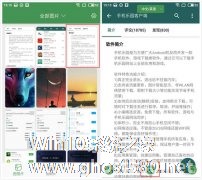
如何使用白描OCR文字识别功能?白描是一款高效的OCR文字识别应用,支持多种语言识别。但是对于很多新用户来说,还不知道具体怎么使用。下面就是白描OCR文字识别使用教程,一起来看看吧!
1、打开白描软件,可选择你需要识别文字的那张图片,点击下方中间的截取按钮;
2、选择截取要识别的范围,然后点击左下角的扫描按钮——确定,确定之后就可进行... -
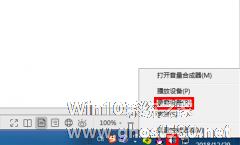
怎么使用讯飞输入法识别视频声音并转换为文字 讯飞输入法识别视频声音并转换为文字的教程
怎么使用讯飞输入法识别视频声音并转换为文字?现在的输入软件有很多,讯飞输入法就是其中的一款。想要使用讯飞输入法识别视频声音并转换为文字,具体该怎么操作?下面就是讯飞输入法识别视频声音并转换为文字的教程,一起来看看吧!
右击桌面右下角的扬声器图标,出现弹窗,点击【录音设备】,
进入界面,右键【立体声混音】、选择【启用】,如果找不到立体声...